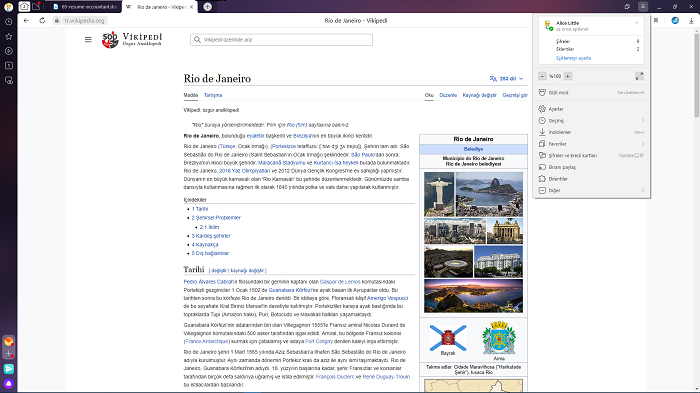Yandex Browser'ın ve yeni sekmenin görünümü
Not. Arayüzü kullanırken işinizi kolaylaştırmak için, Yandex Browser eğitici bazı ipuçları gösterir. Bunlar sizi rahatsız ediyorsa, devre dışı bırakabilirsiniz:
- Şu yolu takip edin: .
- Genel ayarlar bölümünde Eğitici ipuçlarını göster seçeneğini devre dışı bırakabilirsiniz.
Yandex Browser arayüzü birçok öğe içerir. Bunları ihtiyaçlarınıza göre ayarlayarak etkinleştirebilir veya devre dışı bırakabilirsiniz.